Как да инсталирате "Vatsap" на компютъра: инструкция
Vatsap е популярна програма за незабавни съобщения за мобилни устройства и настолни компютри. Разработчиците са създали всички условия, които могат да задоволят както потребителите на смартфони, така и потребителите на персонални компютри и лаптопи. Можете да инсталирате удобно приложение на телефона. Можете да инсталирате “Vatsap” на вашия компютър и да използвате удобната функционалност и интерфейс, създаден специално за компютъра. Да разберем методите за инсталиране.
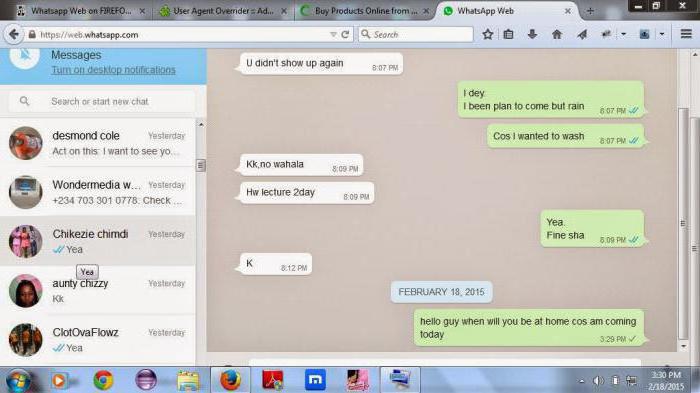
Всички начини
Можете да използвате два метода, които ви позволяват да комуникирате чрез Messenger на компютъра си:
- Инсталирайте "Vatsap" на компютъра чрез емулатора на операционната система Android.
- Инсталирайте официалното приложение.
Нека разгледаме и двете опции под формата на упътване.
Официално приложение за компютър
Можете да преминете по лесен начин и да използвате официалния ресурс на програмиста за изтегляне на дистрибуцията:
- Отворете браузър и отидете на официалната WhatsApp страница.
- В дясната страна на страницата кликнете върху бутона „Изтегляне за Windows“. Ако имате Mac OS X, кликнете върху бутона по-долу със съответния подпис.
- Изтеглянето на инсталатора ще започне на компютъра. Неговият размер не е по-малък от 80 MB, в зависимост от версията. За да инсталирате “Vatsap” на компютъра, инсталаторът ще трябва да изтегли някои файлове от сървъра.
- Стартирайте изтегленото разпространение.
- След инсталацията трябва да влезете с мобилното си устройство. Ще бъде невъзможно да използвате месинджъра без да се регистрирате от смартфон. В прозореца “Vatsap” ще се покаже QR код, който трябва да сканирате с помощта на камерата на вашия смартфон.
- Отворете приложението WhatsApp на телефона си и отидете в секцията WhatsApp Web от менюто.
- Насочете камерата към QR кода на екрана на монитора и изчакайте, докато системата открие профила ви. По този начин можете да влезете в профила си, без да използвате потребителското си име и парола.
Сега вече знаете как да инсталирате “Vatsap” на компютър безплатно на руски и да започнете да го използвате. Мнозина се интересуват от това как можете да използвате познатия интерфейс на мобилно приложение на компютър. По-долу ще видите отговора.
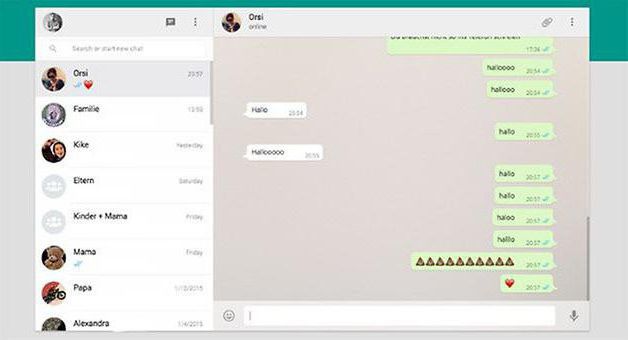
Инсталиране чрез емулатор
Преди да инсталирате "Vatsap" на компютър без телефон, трябва да изтеглите емулатора на операционната система Android. Може да се намери на официалния ресурс на разработчика. Отворете линка във всеки браузър и кликнете върху бутона "Изтегляне". Препоръчително е да изключите програми на трети страни, за да увеличите скоростта на емулатора. Особено, ако компютърът ви не може да се похвали с голямо количество RAM.
След като изтеглянето приключи, стартирайте инсталатора и следвайте инструкциите - приемете лицензионното споразумение, укажете директорията за програмните файлове и изчакайте до края на декомпресията.
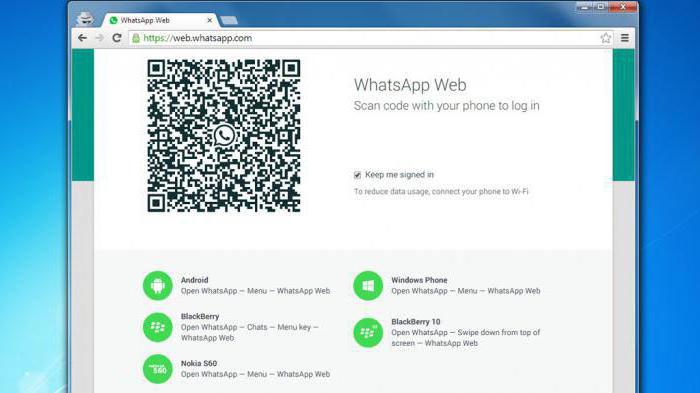
Когато за първи път стартирате емулатора, трябва да изчакате първоначалната конфигурация на виртуалната машина. Както всяко устройство на Android, BlueStacks ще трябва да извърши обичайните настройки - изберете езика, влезте с профила си в Google. Не можете да създадете нов профил и да използвате например пощенска кутия от браузъра си в Google Chrome.
След като всички настройки са завършени, можете да инсталирате “Vatsap” на компютър на руски език с мобилен интерфейс:
- На работния плот на емулатора кликнете върху иконата на Play Store - пълнофункционален магазин за приложения, чрез който се инсталират всички програми и игри на смартфони с Android.
- В полето за търсене въведете WhatsApp.
- Отидете на страницата на приложението и кликнете върху бутона „Инсталиране“.
- След като изтеглянето приключи, можете да намерите иконата на Messenger на работния плот на емулатора.
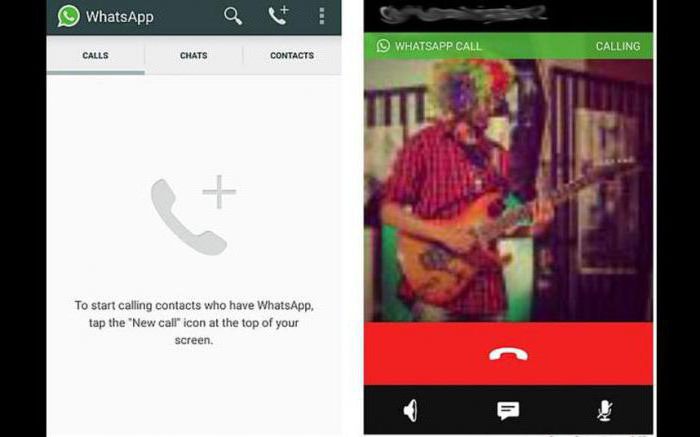
Как да използвам?
Сега знаете как да инсталирате “Vatsap” през емулатора и да използвате пратеника чрез познатия интерфейс. Можете също да се регистрирате от компютъра чрез емулатора. Въпреки това, за това все още имате нужда от номер на мобилен телефон.
Стартирайте приложението чрез Bluestacks и въведете номера си в съответното поле. Вашият телефон ще получи SMS съобщение с код за потвърждение, който трябва да въведете на компютъра си. След това ще бъде създаден акаунт в WhatsApp. Моля, имайте предвид, че в този случай е невъзможно да се използва един акаунт на компютър и смартфон едновременно - тази опция е достъпна само за официалното приложение WhatsApp за фиксирани платформи. В противен случай, чрез емулатора ще имате достъп до цялата функционалност на мобилното приложение.